アンドロイドスマホのタッチパネルが反応しないときに試したい10の手順
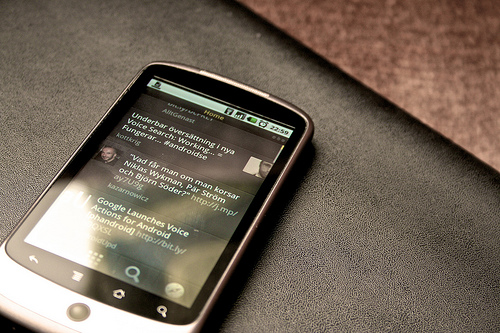
スマホ画面がなぜ反応するかというと、人間の指や手が発生させる微弱な電流を読みとっているからです。
(この方式のスマホが主流です)
しかし、何らかの原因で、それが読み取れない場合があります。
そんなときの対処法を、簡単にできるものから並べていますので、原因がわからないときは順番に試してみてください。
主に、外部的な要因と内部的な要因があります。
まずは外部的な要因からどうぞ。
目次
指以外が画面に触っているから離す
最近のスマホはフレームレスのものもあるように、ほぼ全面が液晶画面になっています。
なので、普通に持って操作しているつもりが、指以外の部分が液晶に触れている場合もあります。
親指で操作しようと思っていて、親指を伸ばしたときに手のひらがちょっと触れているときなどですね。
高感度モードにしている場合などは、触れていないつもりでもスマホ側が反応していることがあります。
しかも、それが『手』だけではなく、静電気を吸い取るものであれば反応してしまいます。
ですから、『手』以外のものが画面に触れていないか確かめてください。
画面が汚れているのできれいに拭く
小さなゴミやチリがついていると、それに液晶画面が反応して、思わぬ動きをすることがあります。
なお、液晶画面は傷がつきやすいので、やわらかい素材のタオルで拭いてください。
メガネ用やカメラのレンズ用のクリーニングクロスを使うといいと思います。
とれにくい汚れは
強くこすりすぎると、いくら軟らかい布でも傷がつきます。
そういうときは、水分を少し含ませた布で汚れの部分だけ拭き取ってください。
汚れがとれたら水分はしっかりと別の布で拭き取ってくださいね。
それでもとれない汚れは
ぬるま湯を含ませた軟らかい布で拭いてください。
この場合も、汚れの部分だけ拭き取ってください。
指や手の乾燥を改善する
指や手が乾燥して水分が少ない状態ですと、人の体に流れる微弱な電波が液晶画面に伝わらない恐れがあります。
そういった場合は、息を吹きかけて手をこすり合わせたり、水で手を洗ったりして乾燥を防ぎましょう。
※手についた水はしっかり拭き取ってから液晶画面に触ってください。
市販の液晶保護フィルムをはがす
市販の液晶保護フィルムを貼った場合、センサーが誤作動して、タッチ動作がおかしくなる可能性があります。
せっかく買ったのにもったいないですが、はがしてください。
スマホが動かないのでは意味がありませんので。
どうしても液晶画面の傷が気になる方は、その機種に合ったものを買い直しましょう。
内部的な要因
アプリのキャッシュをクリアする
解説は下に書きました。
まずはキャッシュをクリアする方法をどうぞ。
Androidの場合
【設定】⇒【ストレージ】⇒【キャッシュデータ】と押していけば、全てのアプリのキャッシュデータを削除できます。
Android 4.2以前をお使いの方は『キャッシュクリーナー』と呼ばれる種類のアプリをお使いください。
『Clean Master』などがオススメです。
また、これらの動画も参考になるかもしれません。
iPhoneの場合
各アプリのキャッシュをいちいち削除するのは面倒なので、専用のアプリを使いましょう。
『Phone Clean』(無料)
ちなみに、WindowsでもMacでも使えるようです。
※使っていないアプリを削除するのもオススメです。
【設定アプリ】⇒【一般】⇒【情報】⇒【使用状況】で、ストレージ容量を圧迫している割に使っていないアプリを削除してください。
簡単に解説
キャッシュとは、とても簡単に言うと、一時利用データを溜めておくことです。
次に同じものを利用するときに、その溜めておいたデータを使うので早く起動できます。
しかし、これを溜めたままにしておくと、メモリを圧迫してしまい、動きが遅くなったり、動作が停止したりします。
待機状態のアプリを止める
何らかのアプリを使って、別のアプリを立ち上げるときに『ホームボタン』を押すことがあると思います。
一見、その直前に使っていたアプリが消えたように見えますが、ただ待機状態になっただけです。
この場合、メモリを圧迫してスマホの動きが悪くなりますので要注意です。
Androidの場合
機種で違うようですので、次のいずれかで待機状態にあるアプリを表示させてください。
・ホームボタン長押し
・ホームボタン横のマルチタスクボタンを押す
・アプリ使用履歴ボタンを押す
これで待機状態にあるアプリを表示して、【アプリ一括終了ボタン】などを押してください。
機種によっては、【アプリ終了ボタン】というのもありますので、上記の方法が無理でしたら探してみてください。
iPhoneの場合
ホームボタンを2度続けて押すと、待機状態にあるアプリがサムネイル表示されます。
それらを上方向にフリックすることで終了できます。
直前にダウンロードしたアプリを最新のバージョンにする
タッチパネルが反応しなくなる直前に、何らかのアプリをダウンロードした場合、それが原因かもしれません。
まずは、それが最新のバージョンかどうか確かめてください。
古いバージョンのものだったせいで、スマホの動きに影響を与えているかもしれません。
【Playストアアプリ】⇒【メニュー】⇒【マイアプリ】と進み、該当のアプリに『更新』という通知が出ていたら『更新』を選んでください。
これでアプリが最新の状態になるはずです。
直前にダウンロードしたアプリをアンインストールする
前項の手順に沿って、アプリを最新バージョンにしたのに、まだ動かない場合は、そのアプリ自体が問題なのかもしれません。
一度、アンインストールしてみましょう。
【設定】⇒【アプリ】⇒【該当アプリ】と進み、アンインストールしてください。
※アンインストールすると、そのアプリで使用しているデータは削除されます。お気をつけください。
再起動する
再起動することで、動きが戻ることがあります。
Android(Xperiaシリーズ)の場合
電源ボタンと音量を上げるボタンを同時に押してください。
3秒ほどで本体が何度か振動して電源が強制的に切れます。
その後、電源ボタンを押して立ち上げてください。
Android(Galaxyシリーズ)の場合
電源ボタンと音量を下げるボタンを同時に押してください。
10秒ほどで電源が切れると思います。
すぐにGalaxyのロゴマークが出てくるはずですので、そこで指を離してください。
Android(AQUOSシリーズ)の場合
電源ボタンを長押ししてください。
電源が切れますので、その後は再び電源ボタンを押して再起動してください。
iPhoneの場合
iPhoneの場合は電源ボタンとホームボタンを同時に10秒くらい押してみてください。
そのまま押していると電源がオフになり、すぐにAppleのロゴマークが表示されると思います。
ロゴマークが出たら手を離してください。再起動されているはずです。
スポンサーリンク
電池パックを外す
裏面のカバーを外し、電源パックを一度外し、再度付け直してください。
それぞれの端末によって外し方が異なりますので、仕様書、説明書をご確認の上、作業してください。
また、ごく最近のスマホは電池パックを外せない仕様になっていることがあります。
その場合、無理に分解などしようと試みてはいけません。
故障を疑った方が良いとき
スマホは精密機械ですので、『水没』『落下』などの影響により故障します。
その影響でタッチパネルが反応しなくなることもあります。
ですから、上記の手順を試したけど、ウンともスンとも言わない場合は故障を疑ってみてください。
端末を扱っている店舗に持っていき、店員さんに相談してみてください。
【関連記事】
⇒【Android】アンドロイドスマホの電源が入らないときに試したい4つの方法
⇒【熱対策】アンドロイドスマホが熱くなるときの冷却方法7つと原因
⇒アンドロイドスマホの発着信履歴が残らないときの対処法(蛇足長し)
⇒アンドロイドスマホのウイルス対策とおすすめのセキュリティソフト、アプリ
⇒アンドロイドスマホのバッテリーを長持ちさせる6つの方法と寿命・交換について
COMMENTS & TRACKBACKS
- Comments ( 4 )
- Trackbacks ( 0 )


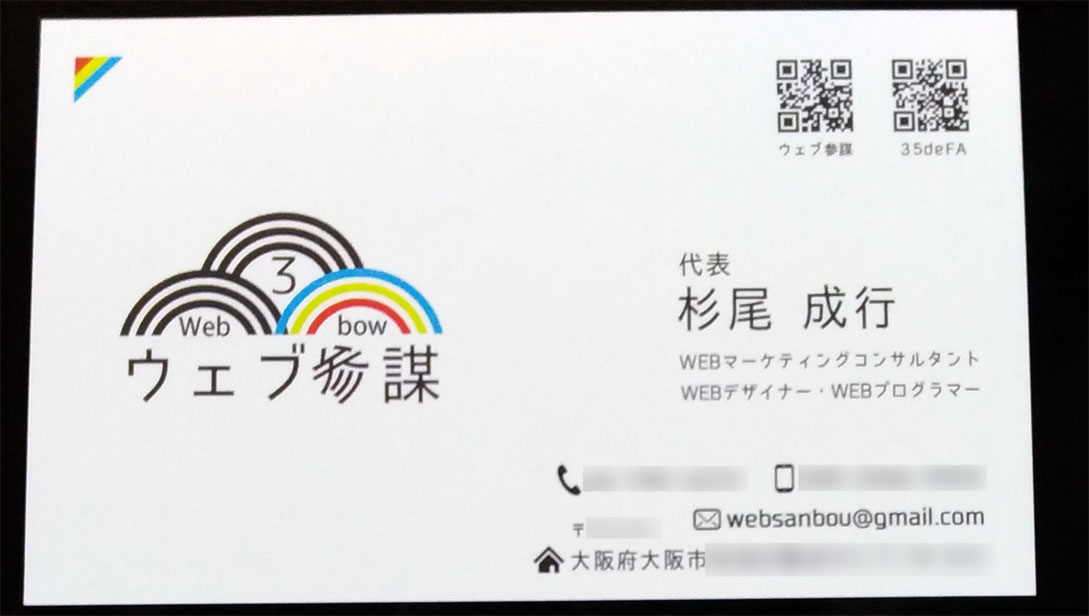


がっかりだったわ
しらねさん、コメントありがとうございます。
わざわざお読みいただいたのにがっかりさせてしまったようで、申し訳ありません。
できましたら、がっかりだったポイントを挙げていただけると助かります。
今後の参考にさせていただきます。
極めて順当な解説で分かりやすかったです。
Aiphoneに比べて、アンドロイドは不具合が多いですよね。アプリの検証をされていないからやむを得ないのでしょうね。
私は、省電力のため、使わないと思う、又は内容が分からないアプリを強制停止或いは無効化していますが、「不具合が出る恐れがあります」の表示がやや不気味ですね。
初老の島やんさん、コメントありがとうございます!< (_ _)>
最近は大分良くなりましたが、アンドロイドは昔からフリーズするなどの不具合がありますね。
「不具合が出る恐れがあります」って言われると不気味に感じるの、僕もわかります。(^-^;